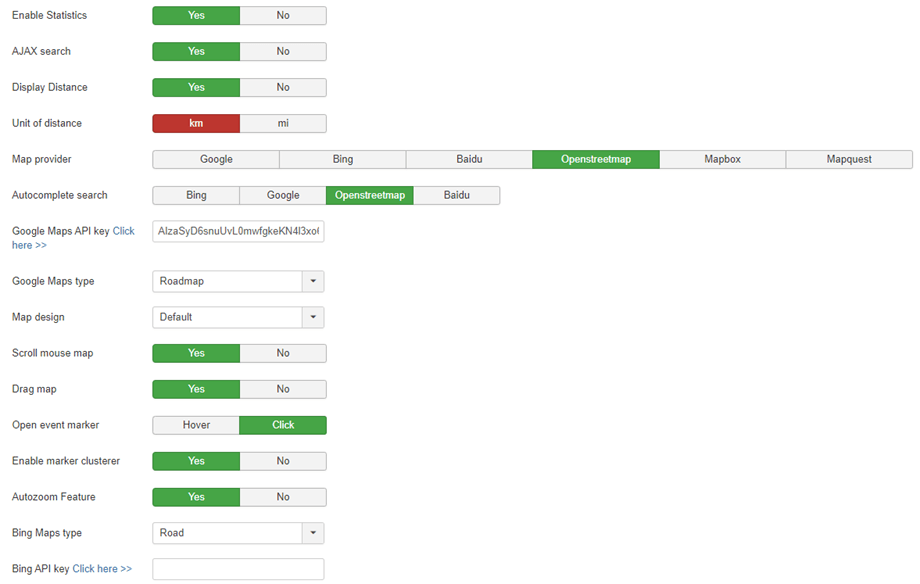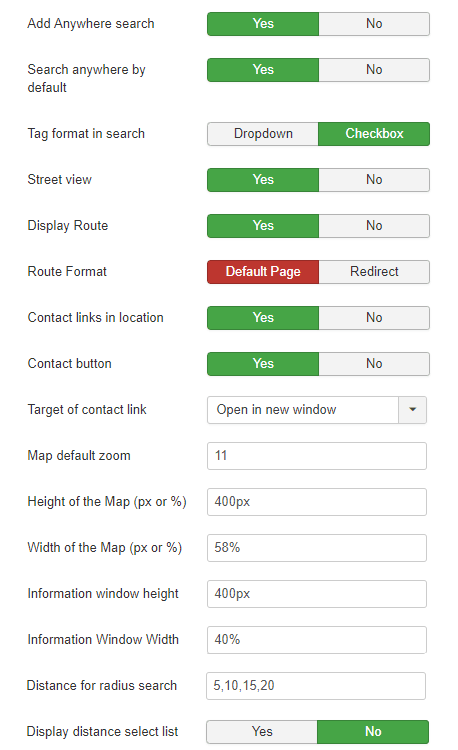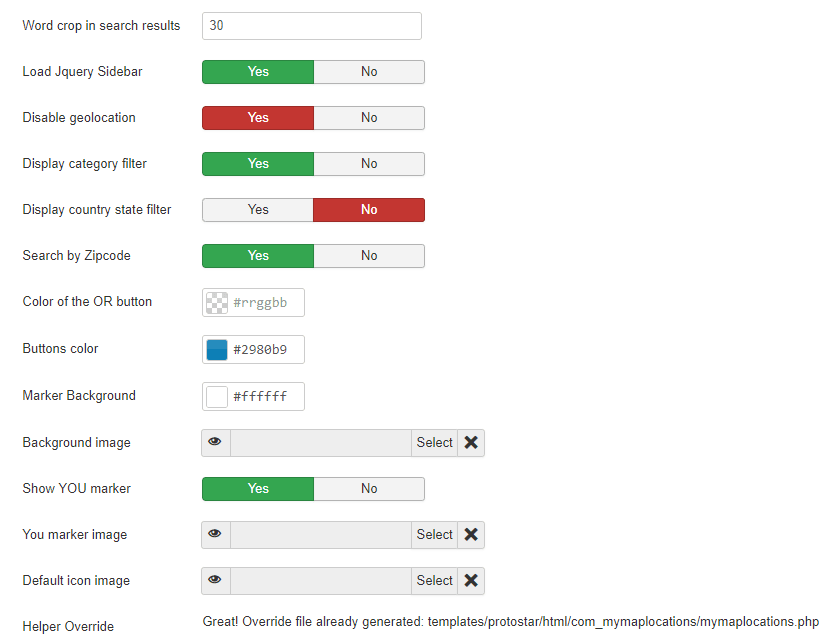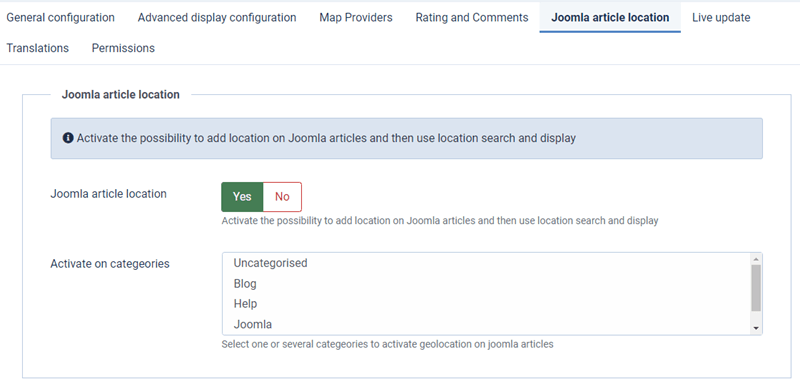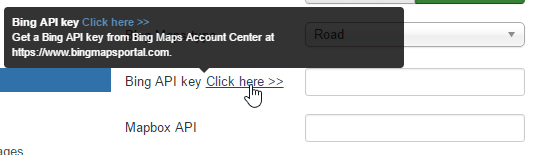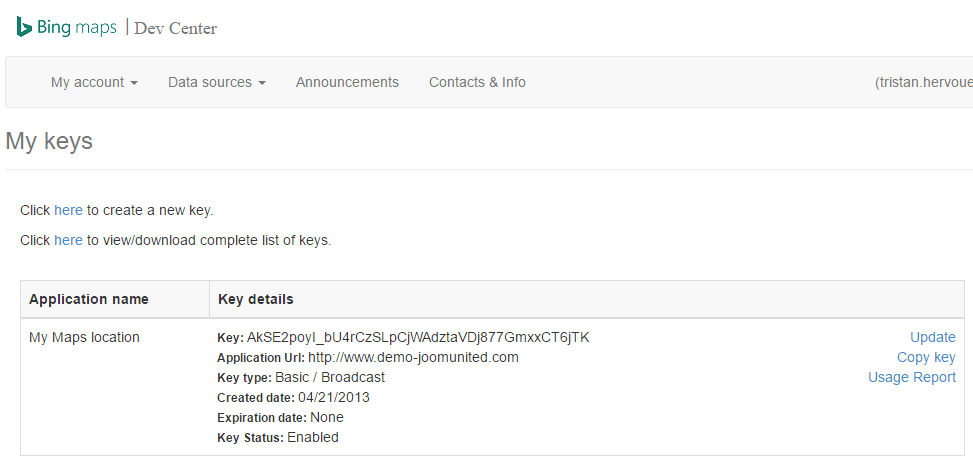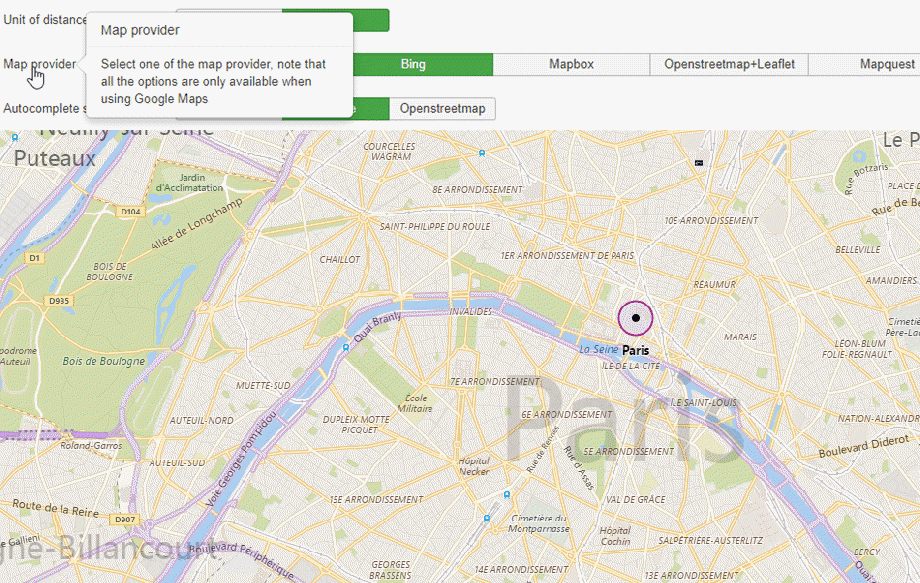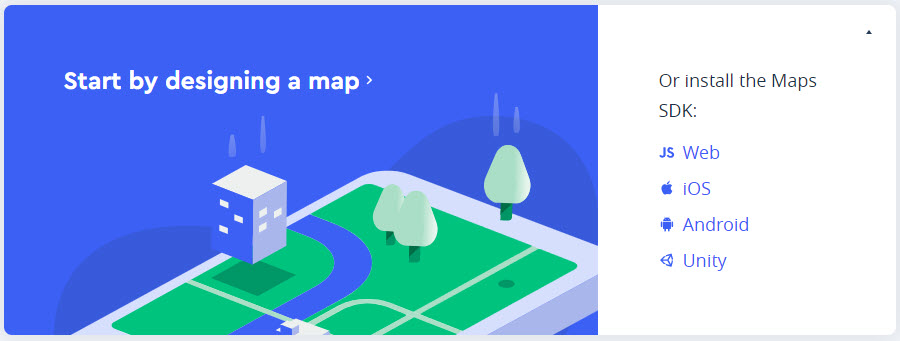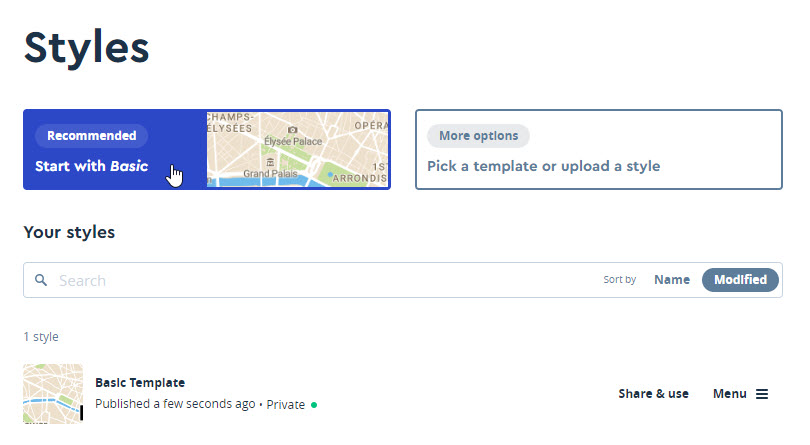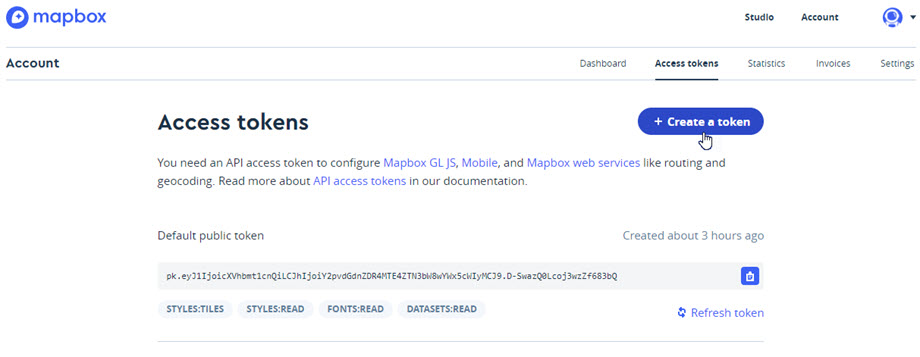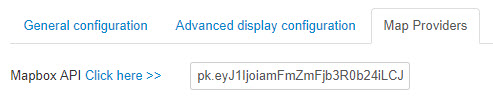My Maps location: parametri
1. Impostazioni
Il componente ha molte opzioni, alcune potrebbero essere sovrascritte nella visualizzazione del menu, come abbiamo visto prima. Fare clic sul menu: My Maps Location > Opzioni per accedere all'interfaccia (in alto a destra dello schermo)
Configurazione generale
- Abilita statistiche: abilita le statistiche sulla posizione
- Ricerca AJAX: abilita le query di ricerca in AJAX, esegui una ricerca senza ricaricare la pagina
- Distanza di visualizzazione: Visualizza la distanza della posizione dalla posizione dell'utente
- Unità di distanza: miglia o chilometri
- Fornitore di mappe : scegli tra Google Maps, Microsoft Bing Maps, Mapbox, Openstreetmap, Baidu o Mapquest
- Ricerca con completamento automatico: suggerimenti per il completamento automatico quando si effettua una ricerca di posizione. I suggerimenti di completamento automatico possono provenire da Google Maps, Bing Maps, Openstreetmap o Baidu qualunque sia il sistema di mappe che hai scelto
- Ogni volta che utilizzi le API di Google Maps, se il tuo dominio è stato creato dopo il 22 giugno 2016, devi includere una chiave per convalidare la tua richiesta.
Ulteriori informazioni: https://developers.google.com/maps/documentation/javascript/usage?hl=en
Ottieni una chiave: https://developers.google.com/maps/documentation/javascript/get-api-key - Tipo di Google Maps: tipo di mappa: Roadmap, Satellite, Ibrida o Terreno
- Design della mappa: seleziona un design predefinito per le tue mappe
- Scorri la mappa con il mouse: attiva lo zoom avanti/indietro utilizzando il mouse quando passi il mouse sulla mappa
- Trascina mappa: consente di trascinare la mappa per spostarsi su di essa, utilizzando il mouse
- Marcatore evento aperto: come vengono aperti i dettagli della posizione quando si fa clic o si passa con il mouse su un marcatore
- Abilita cluster di marker: ogni cluster che ha più di un marker mostra un conteggio del numero di marker all'interno del cluster
- Funzione Autozoom: regola automaticamente lo zoom per visualizzare tutti gli indicatori della mappa
- Tipo di Bing Maps: tipo di mappa: aerea, a volo d'uccello o stradale
- Chiave API Bing Maps: inserisci una chiave API per farlo funzionare;)
- Ricerca ovunque: aggiungi l'opzione nella ricerca per raggio per cercare in qualsiasi parte del mondo
- Cerca ovunque per impostazione predefinita: per impostazione predefinita, il selettore del raggio nella visualizzazione della ricerca sarà impostato su Ovunque
- Formato dei tag nella ricerca: visualizza i filtri dei tag come casella di controllo o elenco a discesa
- Street View: aggiungi Street View nella ricerca come opzione
- Visualizza percorso: visualizza un collegamento per calcolare il percorso dalla posizione dell'utente
- Formato del percorso : visualizza il percorso nella My Maps location o reindirizza a Google
- Collegamento di contatto nella posizione: aggiungi un collegamento a una pagina di contatto
- Pulsante contatto: visualizza il pulsante contatto
- Obiettivo del collegamento del contatto: modalità di collegamento del contatto aperta
- Zoom predefinito della mappa: livello di zoom predefinito sulla mappa al primo caricamento (imposta lo zoom automatico su no)
- Dimensioni mappa: larghezza e altezza della mappa e dei risultati della ricerca
- Distanza per raggio di ricerca : determinare i valori del raggio di ricerca elenco a discesa
Ex. L'utente può scegliere di cercare 10 miglia intorno a New York City. - Visualizza elenco di selezione della distanza: opzione per visualizzare l'elenco di selezione della ricerca redius della distanza
- Ritaglia parole nei risultati di ricerca: ritaglia la descrizione della posizione in corrispondenza di un certo numero di parole nei risultati di ricerca
- Barra laterale JQuery: modifica la barra laterale predefinita in una barra laterale JQuery (effetto di scorrimento più piccolo e uniforme)
- Disabilita geolocalizzazione: disabilita la geolocalizzazione su siti non https.
- Disabilita filtro categoria: questa opzione abiliterà il filtro dell'elenco a discesa delle categorie
- Disabilita il filtro dello stato del paese: visualizza un menu a discesa dello stato del paese nella visualizzazione di ricerca
- Cerca per codice postale: ricerca per codice postale nel campo
- Colore per il pulsante OR: colore del pulsante "OR" sul tema predefinito
- Colore pulsante: Colore del pulsante "Geolocalizzami" sul tema predefinito
- Colore carattere globale: utilizza questa opzione per impostare il colore del carattere globale delle posizioni sulla mia mappa
- Immagine di sfondo: immagine sullo sfondo della ricerca sul tema predefinito
- Il tuo marker: aggiungi la tua posizione sulla mappa e seleziona un'immagine come marker
- Immagine icona predefinita: utilizza l'immagine icona predefinita se l'icona non è disponibile
- Helper Override: genera un file di override del layout standard di Joomla che non sarà influenzato dagli aggiornamenti dell'estensione (nella cartella /html)
Posizione articolo Joomla
Per mostrare la mappa su ciascun articolo, per prima cosa devi abilitare di posizione dell'articolo di Joomla . Inoltre, puoi selezionare una o più categorie specifiche per mostrare questa opzione.
2. Bing come sorgente della mappa
Per utilizzare Bing Maps di Microsoft come sorgente della mappa è necessario inserire una chiave API nella configurazione globale della My Maps location . La pagina Bing è qui: https://www.bingmapsportal.com/
È necessario creare un account gratuito da qui e copiare il codice chiave API dal proprio account.
Quindi sarai in grado di utilizzare Bing map come sorgente della mappa dalla configurazione globale (per abilitarlo come predefinito) o dalla voce di menu.
3. Mapbox come fonte della mappa
Per utilizzare Mapbox, la piattaforma di mappatura personalizzata per gli sviluppatori, come origine della mappa è necessario compilare un'API Mapbox nella My Maps location > Provider di mappe .
La home page di Mapbox è qui, devi creare un account gratuito da lì: https://www.mapbox.com/
Da lì puoi creare un nuovo design di pagina o utilizzare quello consigliato e salvarlo sul tuo account.
Per ottenere le tue credenziali utilizza il menu Account (in alto a destra):
- API Mapbox: utilizza il menu Account > Token di accesso
Quindi ottieni una chiave per stile di mappa che hai creato.
Quindi copialo nella configurazione della My Maps location per usarlo.